计算机mac地址怎么看 如何查看电脑的MAC地址
更新时间:2024-08-21 12:52:14作者:jiang
在计算机网络中,MAC地址(Media Access Control Address)是设备的唯一标识符,它类似于设备的身份证号码,如果你想查看电脑的MAC地址,可以通过不同的方法来实现。在Windows系统中,可以通过命令提示符输入ipconfig /all命令来查看MAC地址,而在Mac系统中,可以在系统偏好设置中找到网络选项来查看。无论是在哪种操作系统中,了解如何查看MAC地址都是很有用的技能。
操作方法:
1.打开电脑后点击右下方的wifi图标,如下图所示。
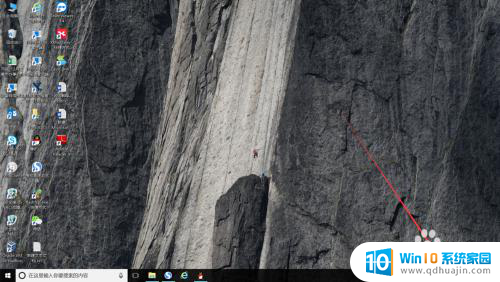
2.然后在弹出的面板中点击【网络与Internet设置】选项,如下图所示。
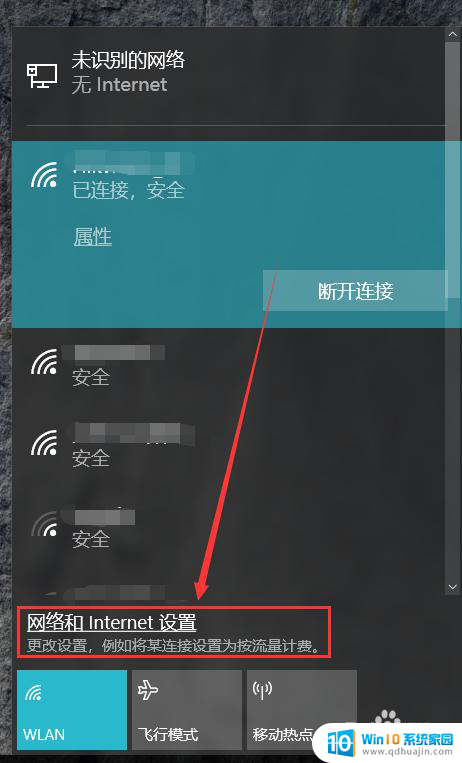
3.接着点击状态栏右侧的【更改适配器选项】,如下图所示。
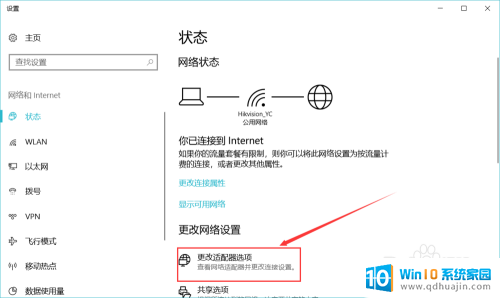
4.然后在弹出的新的窗口中鼠标左键双击WLAN或者任意一个以太网,如下图所示。
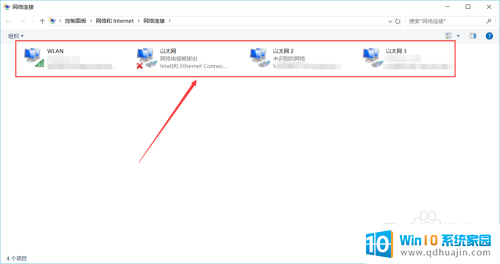
5.接着在弹出的小窗口中点击左下方的【详细信息】,如下图所示。
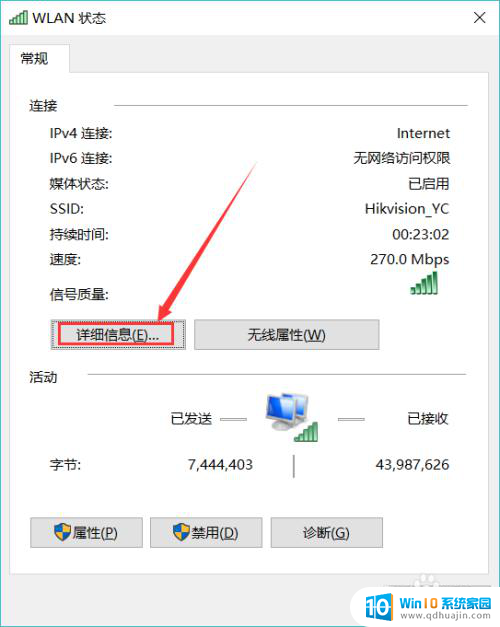
6.最后在弹出的窗口中的物理地址就是我们所要找的MAC地址了,如下图所示。

以上就是计算机mac地址的查看方法,如果有需要的用户可以按照以上步骤进行操作,希望对大家有所帮助。
计算机mac地址怎么看 如何查看电脑的MAC地址相关教程
热门推荐
电脑教程推荐
win10系统推荐
- 1 萝卜家园ghost win10 64位家庭版镜像下载v2023.04
- 2 技术员联盟ghost win10 32位旗舰安装版下载v2023.04
- 3 深度技术ghost win10 64位官方免激活版下载v2023.04
- 4 番茄花园ghost win10 32位稳定安全版本下载v2023.04
- 5 戴尔笔记本ghost win10 64位原版精简版下载v2023.04
- 6 深度极速ghost win10 64位永久激活正式版下载v2023.04
- 7 惠普笔记本ghost win10 64位稳定家庭版下载v2023.04
- 8 电脑公司ghost win10 32位稳定原版下载v2023.04
- 9 番茄花园ghost win10 64位官方正式版下载v2023.04
- 10 风林火山ghost win10 64位免费专业版下载v2023.04